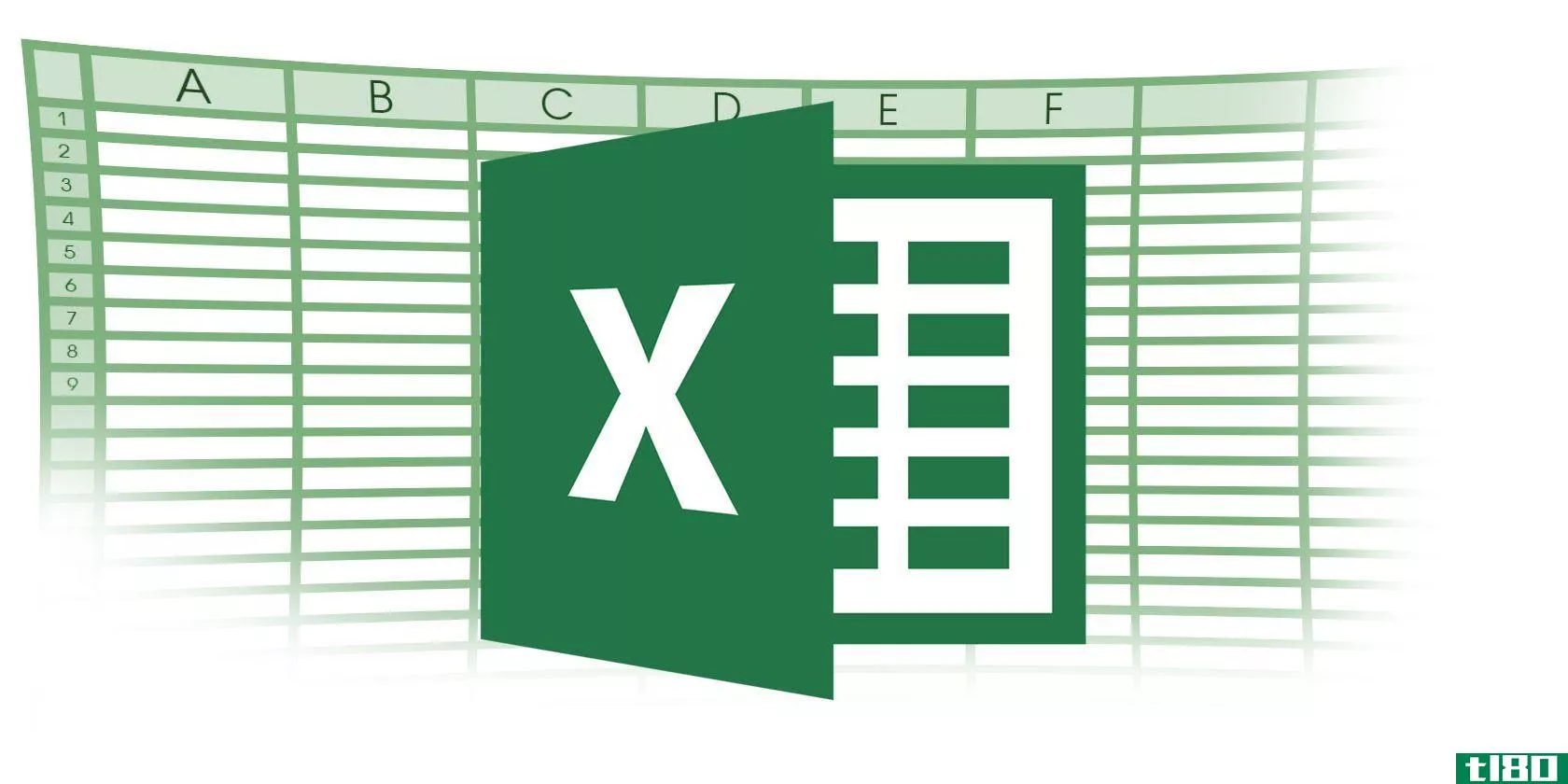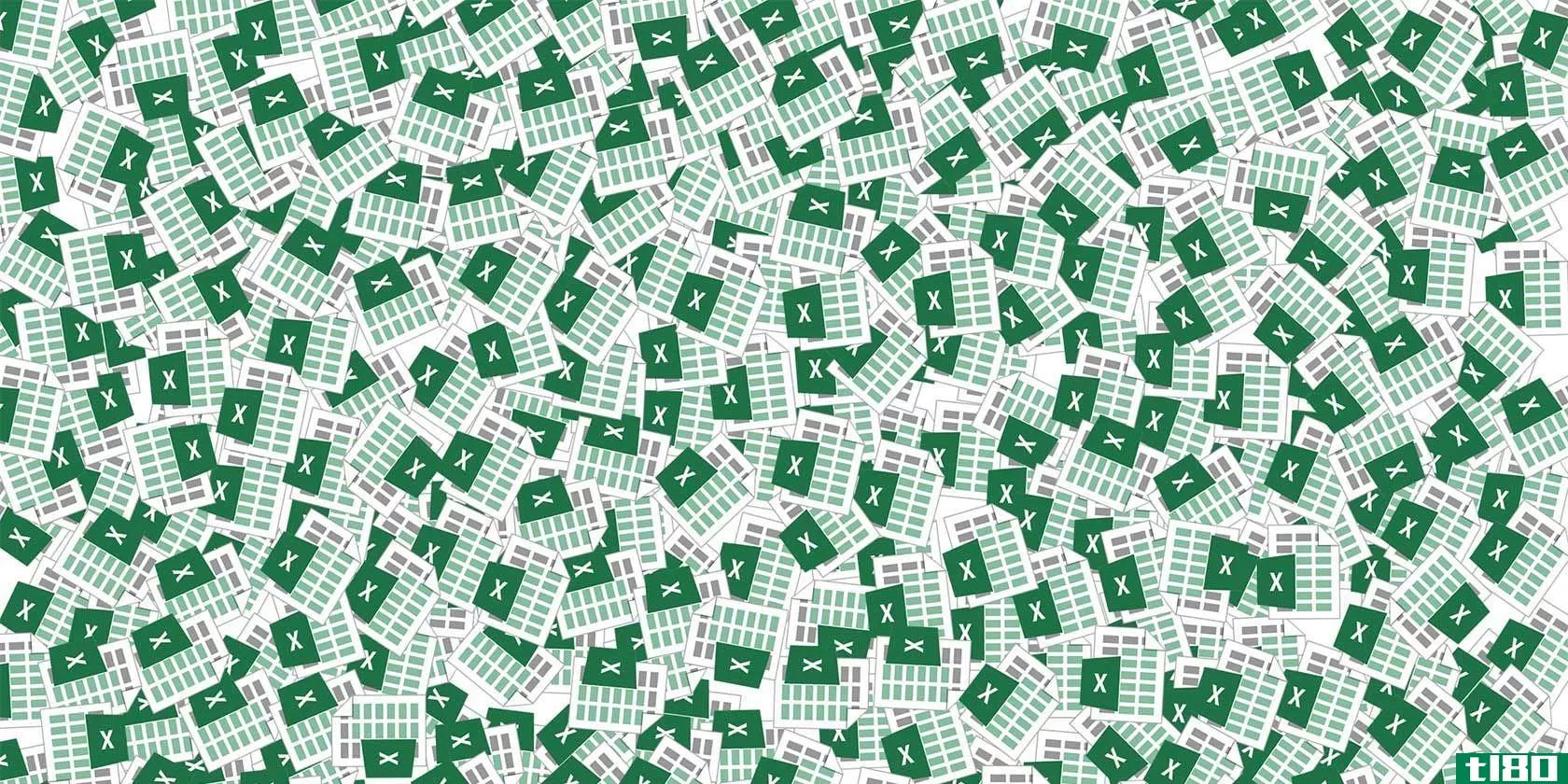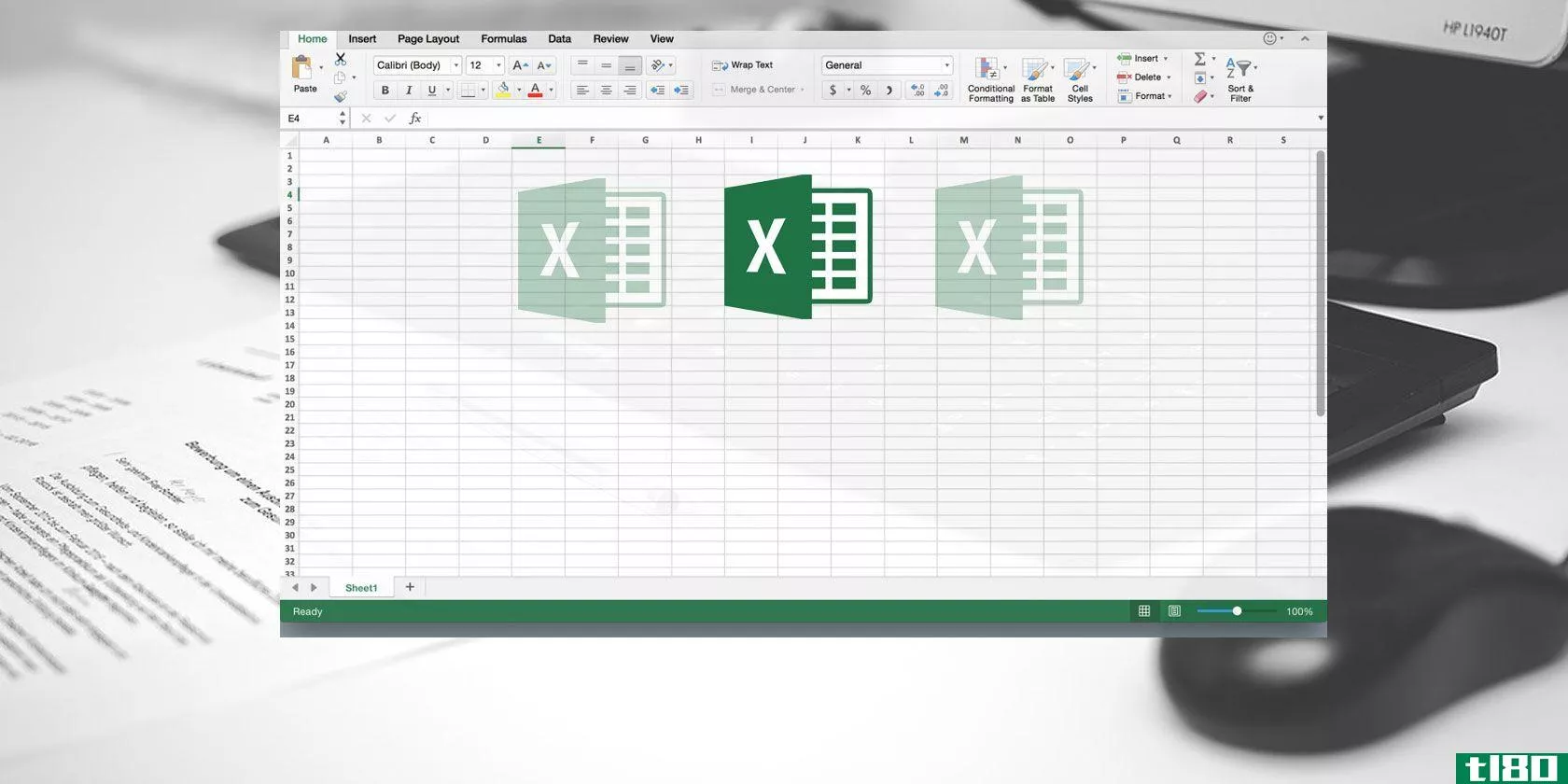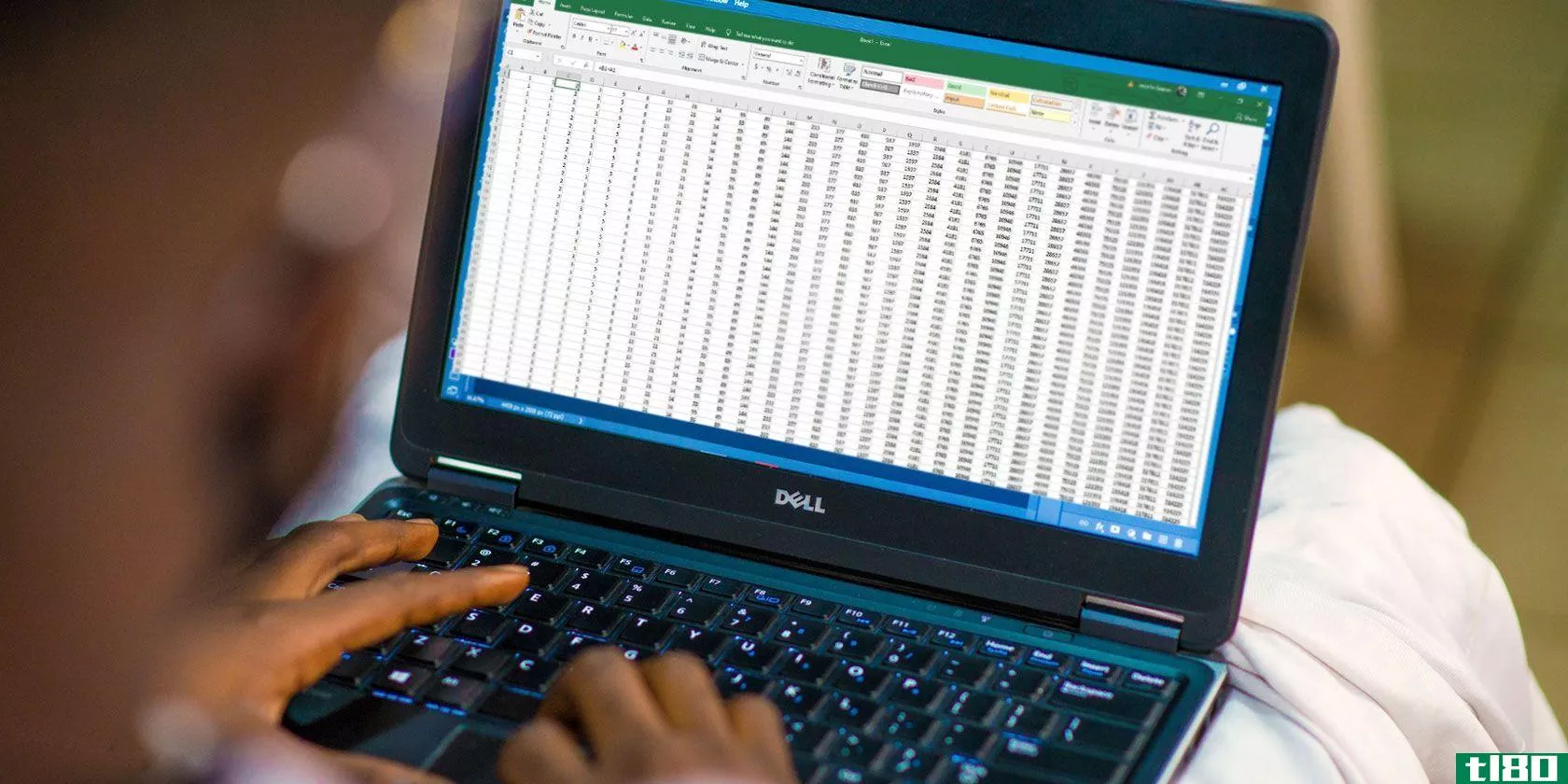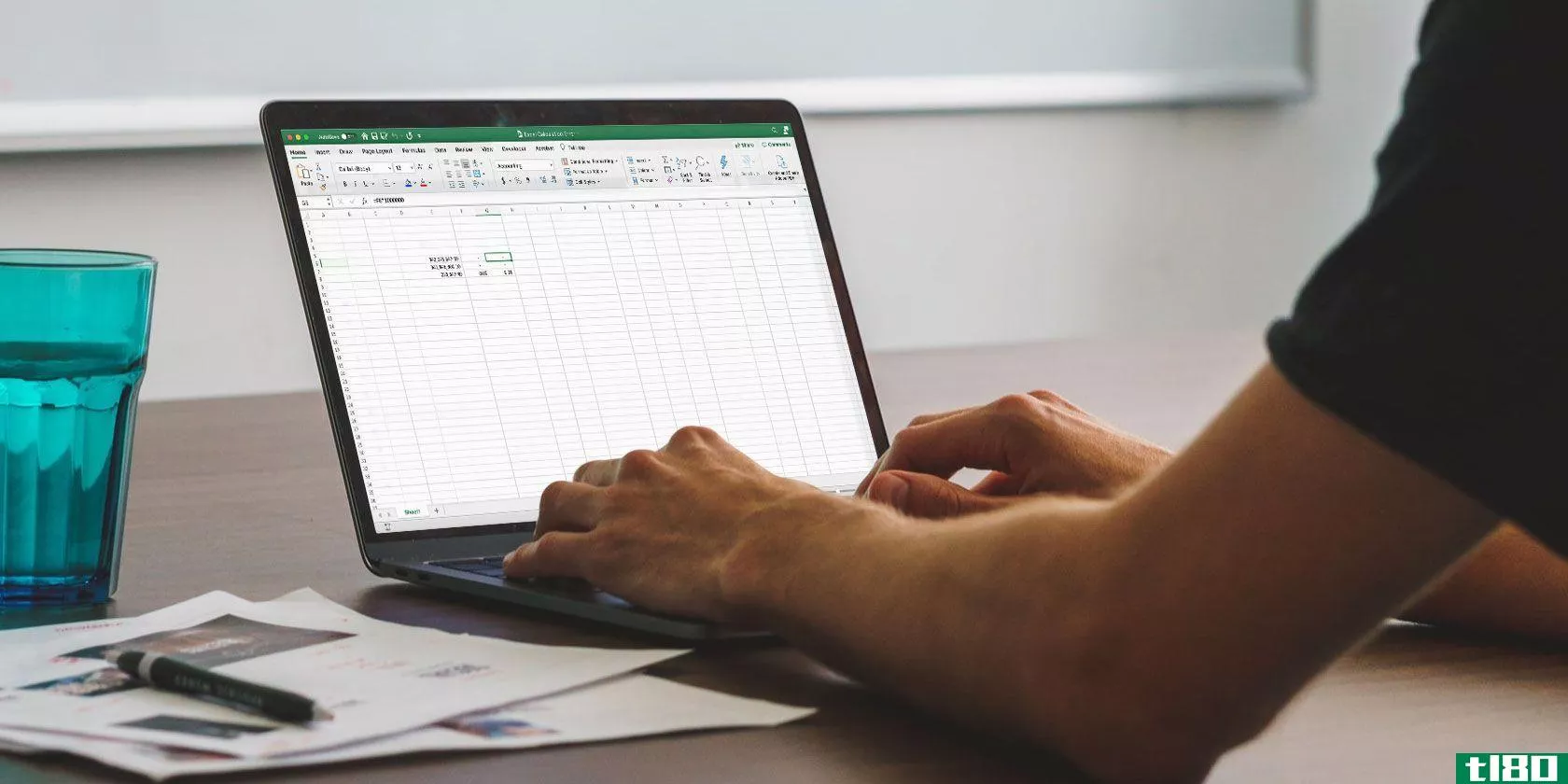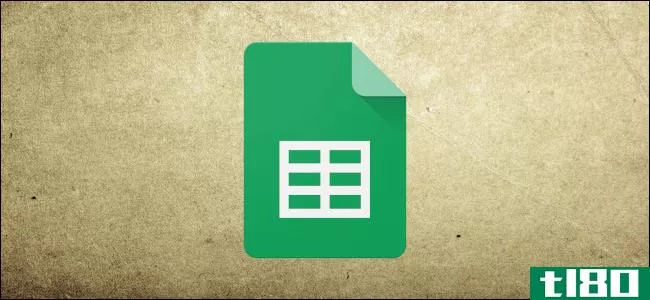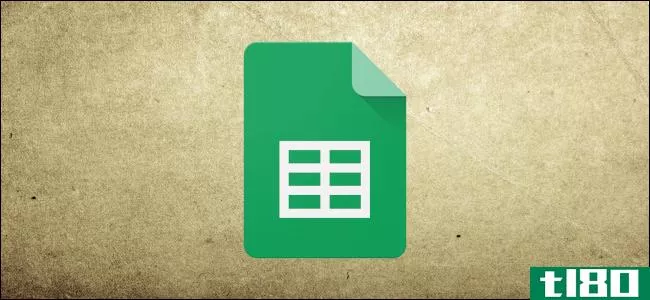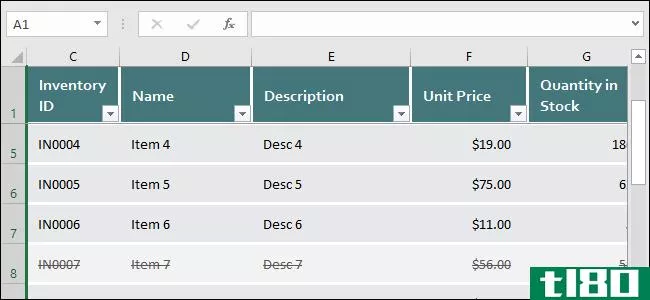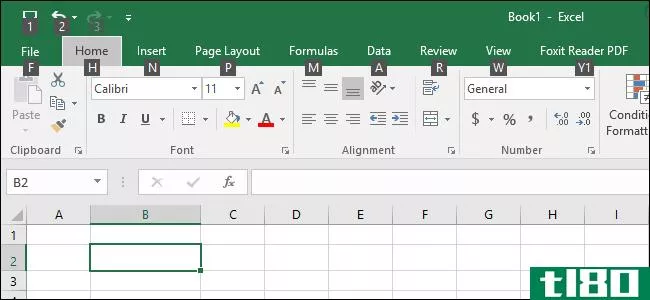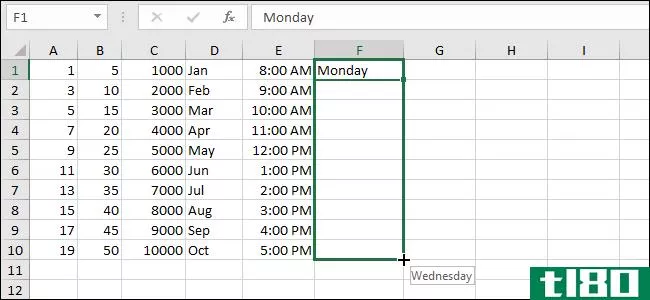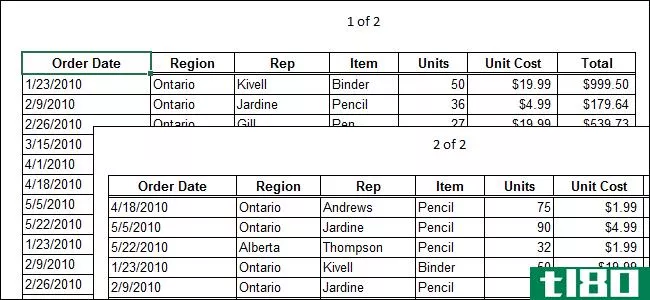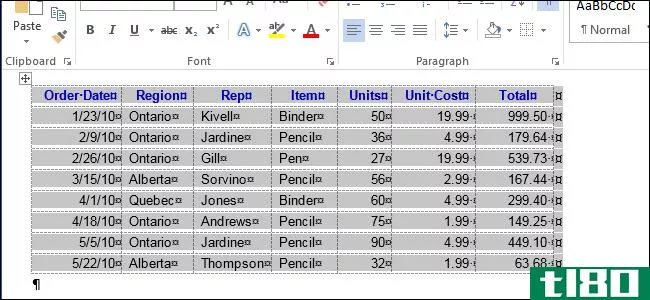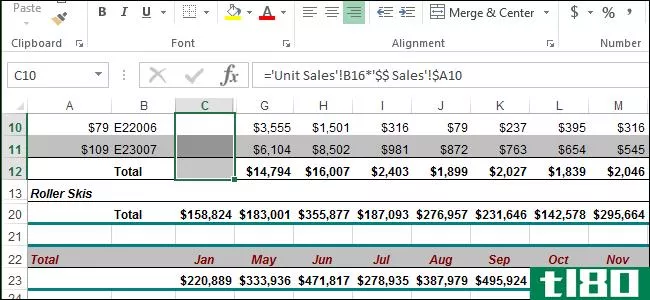excel快速提示:如何翻转单元格和切换行或列
Microsoft Excel是一个功能强大的程序,可以帮助您分析和可视化数据。为了获得最佳结果,您的数据需要采用正确的格式。
有时,您会遇到放在表中的数据,可能无法处理行和列的排列。可能有一列或一行需要完全反转。
手动翻转行或列中的单元格可能需要很多工作。不用重新输入所有数据,您可以使用这些策略来翻转列、将列转换为行和翻转行。
如何翻转excel列中的单元格
乍一看,并没有什么好方法可以将柱翻转过来。数据排序可以按值排序,也可以按字母顺序排序,但这不会反转Excel中的列。
那你能做什么呢?复制数据并逐个粘贴?有一个更好的方法来完成这件事。
颠倒Microsoft Excel列中单元格的顺序很容易,只需几个步骤,即可使用此巧妙的技巧完成:
- 在要翻转的表格左侧添加一列。
- 用数字填充该列,从1开始,使用填充句柄创建一系列数字,这些数字以表格底部结束。
- 选择列并单击数据>;分类选择刚添加并用数字填充的列。选择“最大到最小”,然后单击“确定”。
柱子现在倒了!
这是在Excel中管理列时添加到工具箱中的有用技巧。
如果您喜欢使用Excel快捷方式,只需单击一下即可执行此操作。此快捷方式可以按最左边的列执行快速排序;由最小到最大或由最大到最小。
所有这些的真正关键是索引列。
一旦数据被反转,就可以删除索引列,然后就可以开始了。这一技巧是在Excel表上完成的,但它适用于任何数量的要反转的列。
如果将Visual Basic(宏)与Excel一起使用,则可以使用此代码完成相同的任务。只需选择要翻转的列并运行此宏:
Sub FlipColumns() Dim vTop As Variant Dim vEnd As Variant Dim iStart As Integer Dim iEnd As Integer Application.ScreenUpdating = False iStart = 1 iEnd = Selection.Columns.Count Do While iStart < iEnd vTop = Selection.Columns(iStart) vEnd = Selection.Columns(iEnd) Selection.Columns(iEnd) = vTop Selection.Columns(iStart) = vEnd iStart = iStart + 1 iEnd = iEnd - 1 Loop Application.ScreenUpdating = TrueEnd SubVBA宏非常有用,但如果您不习惯使用它们,可以使用数据排序技巧立即获得结果。
如果VBA确实激起了您的兴趣,您可以通过编写VBA宏的初学者教程了解更多。
如何切换列和行
反转列对于数据分析有一定的用处,但有更多的方法可以操作数据。
您可能要做的另一个更改是切换列和行。也就是说,将列数据转换为行或将行数据转换为列。
就像反转表格一样,逐个复制和粘贴信息不是实现这一点的方法。Microsoft Excel有一个非常有用的函数来完成这项工作。
- 选择要转换的列,然后按Ctrl+C或Edit>;复制
- 单击打开的单元格,然后单击编辑>;粘贴特殊。。。
- 选择转置
您的列现在已变成一行,最上面的值位于该行的左侧。你可能要排很长的队,所以要确保你有足够的空间。
它的工作顺序也是相反的——您可以将一行转换为一列。您甚至可以转置一块数据,这将使整个选择旋转90度。
如何在excel中翻转行
现在,您已经了解了翻转列的技巧,并且已经了解了将列转换为行的方法;在Excel中翻转一行怎么样?
要翻转Excel行中的单元格,您将使用一起学习的两种技巧。
由于Microsoft Excel不支持对行进行排序,因此首先需要使用转置将行转换为列。将行转换为列后,可以使用第一个技巧反转列。
在反转列后,将其转回到一行,您将反转整行。这是一个相当迂回的方式来完成它,但它的工作!
要以更简单的方式执行此操作,可以再次使用Visual Basic。只需运行与前面相同的宏,但将word列的所有实例替换为word行。
Sub FlipRows() Dim vTop As Variant Dim vEnd As Variant Dim iStart As Integer Dim iEnd As Integer Application.ScreenUpdating = False iStart = 1 iEnd = Selection.Rows.Count Do While iStart < iEnd vTop = Selection.Rows(iStart) vEnd = Selection.Rows(iEnd) Selection.Rows(iEnd) = vTop Selection.Rows(iStart) = vEnd iStart = iStart + 1 iEnd = iEnd - 1 Loop Application.ScreenUpdating = True End Sub为什么要翻转行和列?
Excel在数据分析中应用广泛。数据分析和数据可视化正以许多不同的方式成为决策的关键部分。
不仅在计算机科学领域,数据分析还用于:
- 生意
- 营销
- 体育
- 药
- 房地产
- 机器学习
通常情况下,用于分析数据的信息不会按您喜欢的方式组织。为了获得最佳结果,您应该知道如何设置要处理的数据。
SQL之类的数据库工具非常适合处理数据,但它们无法为您组织数据。Excel可以这样做,并将结果显示在Excel或公共分隔值(CSV)文件中。
了解这些翻转列和行的技巧可以使您更接近于充分利用数据。
您可能还想知道如何删除Excel中的空行。
在excel中轻松翻转数据
如果需要翻转Microsoft Excel列或行中的数据,使用上述策略之一可以节省大量时间。如果需要定期执行此操作,使用Visual Basic宏将节省更多时间。您已经准备好开始让您的数据为您工作了!
当然,使用Excel还可以做很多事情。查看这些疯狂的Excel公式,它们能做出惊人的事情,或者查看我们的基本Excel公式和函数备忘单。
Subscribe to our newsletter
Join our newsletter for tech tips, reviews, free ebooks, and exclusive deals!
Click here to subscribe
- 发表于 2021-08-07 04:26
- 阅读 ( 305 )
- 分类:互联网
你可能感兴趣的文章
在共享excel电子表格之前,请确保先执行以下操作
...作。但是在你把你的Excel文件交给别人之前,下面有几个提示,让你的工作表准备好分享。 ...
- 发布于 2021-03-15 10:29
- 阅读 ( 132 )
如何在excel中手工设置列宽和行高
如果您正在学习如何使用Excel,您可能已经知道可以使用鼠标调整Excel中的行高和列宽,但这可能是一种不精确的方法。如果知道要使用的精确测量值,可以手动输入。 ...
- 发布于 2021-03-15 13:09
- 阅读 ( 156 )
如何在microsoft excel中隐藏和取消隐藏所需的任何内容
...密码。如果未使用密码保护工作表,则不会显示进一步的提示。 ...
- 发布于 2021-03-20 03:28
- 阅读 ( 191 )
如何调整google工作表中的列和行的大小
...可能会隐藏起来,无法查看(除非先包装文本)。 若要快速调整这些列或行的大小以显示此数据,而无需包装单元格文本,可以使用鼠标调整其大小以适应需要。这将显示所有隐藏的文本,调整列或行的大小以匹配包含最多数...
- 发布于 2021-03-31 16:09
- 阅读 ( 155 )
如何在google工作表中添加或删除行和列
...织。无论您想要一个还是十个,在上面还是右边,下面是如何在工作表中**行和列。 如何添加行或列 打开你的浏览器,进入googlesheets主页。打开要在其中**几行或几列的电子表格。 接下来,单击要在其旁边**列或行的单元格。...
- 发布于 2021-04-02 23:28
- 阅读 ( 166 )